|


Voici une partie des effets obtenus en utilisant le L en K
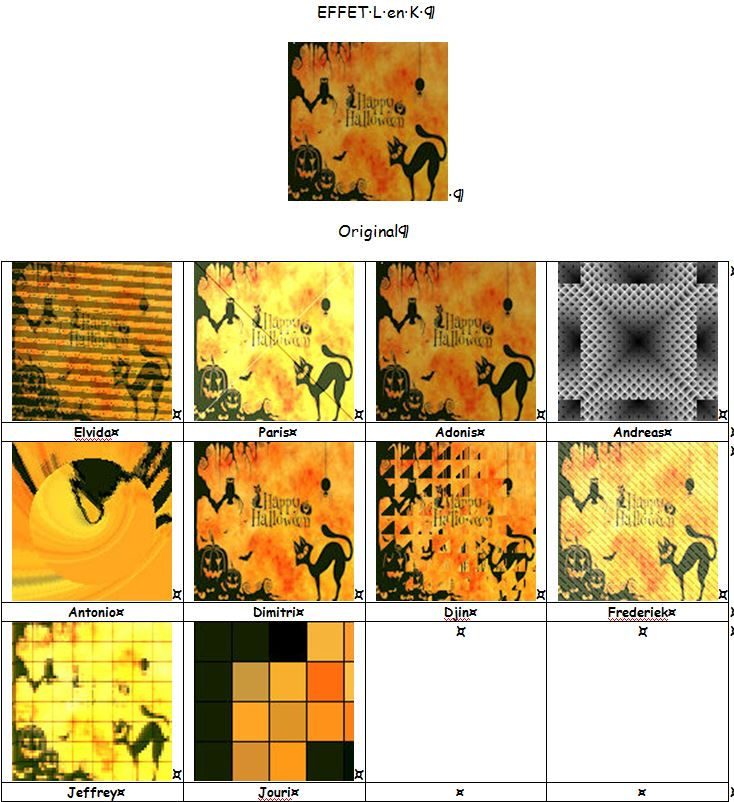
Mon site est protégé, il est sous

Vous trouverez vos réalisations en cliquant ci-dessous

Merci également à mes traductrices pour leur rapidité et leur travail
LisaT
 |
Eugenia Clo
 |
Lisette |
Evalynda |
Moi Même |
|
|
|
|
|

Ce tutoriel a été réalisé avec PSP 2020
mais peut être réalisé avec des versions antérieures
Ce tutoriel est ma propriété, il est interdit de le copier ou de le distribuer sur le Net sans mon autorisation écrite.
De même il est interdit de vous approprier les tubes en effaçant le watermark du matériel, respectons le travail des tubeuses sans qui nous ne pourrions pas créer des tutoriels

Filtres Utilisés :
L en K (Jouri, Antonia, Adonis, Elvida, Frederiek, Djin)
Simple (Pizza Slide Mirror)
FM Tile Tools (Blend Emboss)
Alien Skin/Impact (Glass)
Graphic + (Cross Shadow)
Nike Software/Color effect pro 3.0 complete

Matériel :
3 tubes ayant un rapport avec l'été
1 tube qui sera votre tube principal (le mien est de Katia 66 que je remercie)
1 image pour le fond dans les couleurs de vos tubes mais pas trop foncée
1 mask (celui utilisé est de Sigrid)
1 Word Art (dans le matériel ou le vôtre)


La palette de couleurs est ci dessous

Matériel
ci-dessous cliquer



|